

作者: Nathan E. Malpass, 最新更新: 2018年12月17日
我刚刚买了三星智能手机,我喜欢在上面播放音乐。 音乐让我感觉良好,我一直在跳舞。 现在的问题是 我的Android设备的扬声器不再工作了。 我听不到任何声音。 造成这种情况的可能原因是什么,如何解决? Android没有声音?
〜三星智能手机用户
第一部分:前言第二部分:有问题的Android设备扬声器的四个常见案例第三部分:结论
许多用户抱怨他们的扬声器问题,特别是在Android设备方面。 关于这个问题有不同的情况,其中一个问题是手机或设备根本没有声音。
幸运的是,你现在就在这篇文章中。 您可能会遇到Android设备扬声器的问题。 它可能不起作用,它可能根本不会产生任何声音。 好吧,我们将在本指南中介绍如何修复它。 那么,让我们开始吧。
对于这种类型的问题,该设备实际上是耳机模式的库存。 在这种情况下,即使您已经将耳机插入设备,耳机图标也不会消失。
发生这种情况时,如果没有实际的耳机,您将无法听到设备发出的声音。 这个问题在许多Android设备中很常见,尤其是LG,三星和摩托罗拉。 当您遇到此问题时,以下提示可帮助您解决此问题:
还有其他用户遇到另一组问题。 对于他们来说,扬声器工作得非常好。 但是,声音不会从耳机中发出。 为此,您可以简单地尝试换一副新耳机。 或者,您也可以执行上面概述的步骤以解决问题。
当手机根本不发出任何声音时,这是一个大问题。 您无法听到呼叫铃声,音乐播放或通知提醒。 此外,当您与其他人进行通话时,该线路另一侧的人员可以听到您的声音。 但是,您无法听到它们。 此外,您的Android设备也可能不适用于耳机。
这通常是硬件问题。 为了确保它,您必须测试Android设备的外部和内部扬声器。 为此,您必须使用设备诊断工具。
下面的指南将告诉您如何做到这一点。 但是,以下指南仅适用于三星S4。 它可能与也可能不与HTC和LG等其他品牌合作。 对于其他类型或品牌,您可以在Internet中找到其他指南,以测试它的扬声器。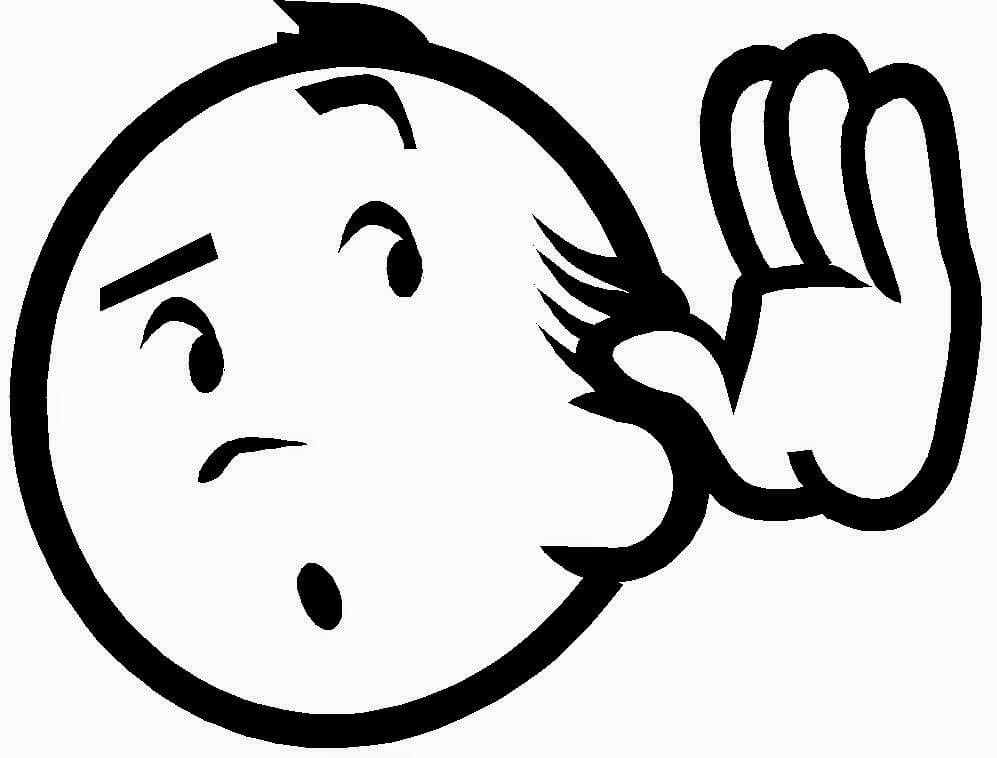
如果您的手机已通过上述步骤中列出的每项测试,则表示问题与软件有关。 以下提示可以帮助您解决软件问题。
但是,如果问题是硬件问题,那么除非你技术性很强,否则你可能无法自己修复它。 您可能希望将其发送到维修店进行检查和维修。 其他用户会做一件事。 他们可能会多次按下设备上扬声器的区域。 这是因为位于扬声器区域内的电缆可能松动。
当设备自动关闭扬声器并使其自身静音时,尤其是在打电话时,您通常需要挂断电话并拨打另一个电话。 有时,它也会自动转向静音模式,或立即转向振动模式。
这可能是由第三方应用程序引起的。 或者可能是由于过时的缓存文件可能导致设备混乱。 以下是帮助您完成此操作的提示。
以下提示对三星设备非常有用。 但是,其他品牌可能包含一组不同的按钮组合,您可以将设备输入安全模式和恢复模式。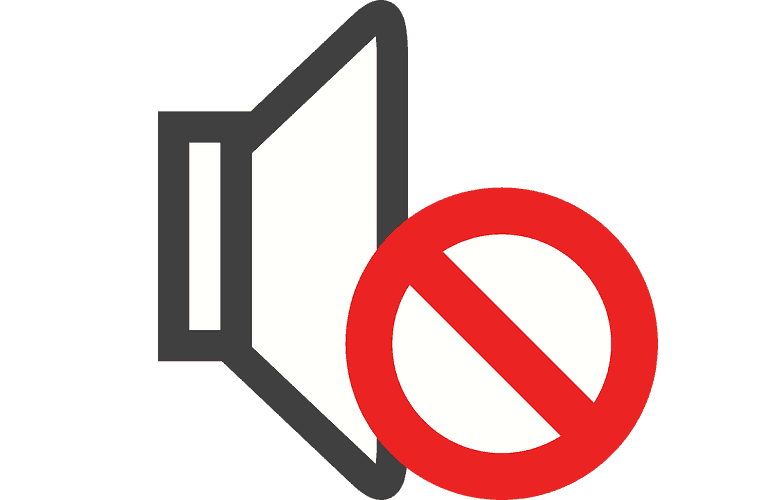
步骤A:将您的设备置于安全模式
步骤B:在恢复模式下清理设备缓存分区
为了解决这个问题,你必须首先检查蓝牙扬声器或 蓝牙手机 真的在另一台设备上工作。 或者,您还必须检查另一台蓝牙设备是否可以在您自己的手机上运行。
此外,您必须确保蓝牙设备实际上与Android设备的配对成功。 它可能没有与您的Android设备配对,这就是它无法正常工作的原因。
当两台设备成功配对时,请访问“设置”。 然后,转到蓝牙。 双击Byte Headset的图标。 之后,按“听音乐”。
当您的Android手机或设备声音无法正常工作时,可能会给您带来很多麻烦。 在本文中,我们刚刚解决了Android设备,Android设备扬声器和蓝牙扬声器的四种不同情况。
通过这种方式,您可以轻松解决您的Android设备声音无法解决的任何问题。
发表评论
评论
热门文章
/
有趣乏味
/
简单困难
谢谢! 这是您的选择:
Excellent
评分: 4.6 / 5 (基于 94 评级)